Importation de mots-clés et de données historiques via CSV
Dernière mise à jour le vendredi 24 novembre 2023
Comment importer un fichier CSV dans AccuRanker ?
Étape 1)
Allez dans "Intégrations" et sélectionnez "Importation en masse".
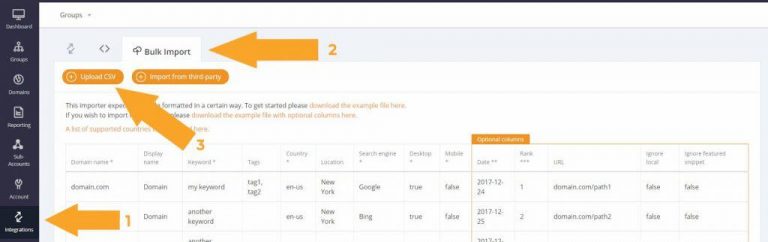
Étape 2)
Si vous souhaitez uniquement importer des mots-clés, téléchargez ce fichier d'exemple.
Si vous souhaitez importer des mots-clés et des données historiques, téléchargez ce fichier d'exemple avec des colonnes optionnelles.
Vous pouvez également télécharger les fichiers d'exemple en cliquant sur les liens indiqués dans l'image ci-dessous.
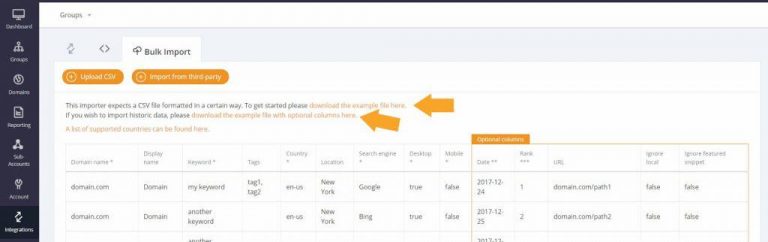
Étape 3)
Remplissez toutes les colonnes et n'oubliez pas d'enregistrer le fichier au format CSV une fois que vous avez terminé.
N'oubliez pas: il est important de veiller à ce que tout soit formaté correctement afin d'éviter les erreurs. Les erreurs les plus courantes sont les suivantes
- Les dates sont formatées en aaaa/mm/jj au lieu de aaaa-mm-jj.
- Les mots-clés non classés ont la valeur "-" alors qu'ils devraient être laissés vides.
- Les en-têtes de colonne sans majuscules. Par exemple, "moteur de recherche" donnera un message d'erreur - il faut écrire "moteur de recherche".
Étape 4)
Cliquez sur le bouton orange "Upload CSV" pour télécharger le fichier.
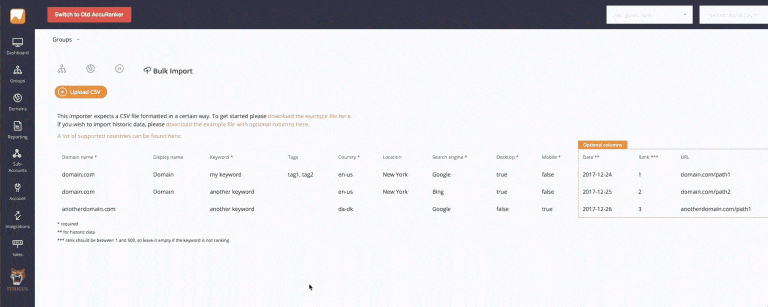
Étape 5)
Les mots-clés sont maintenant importés. En fonction du nombre de mots-clés, cette opération peut prendre un certain temps.
En savoir plus sur l'ajout de mots-clés.
En savoir plus